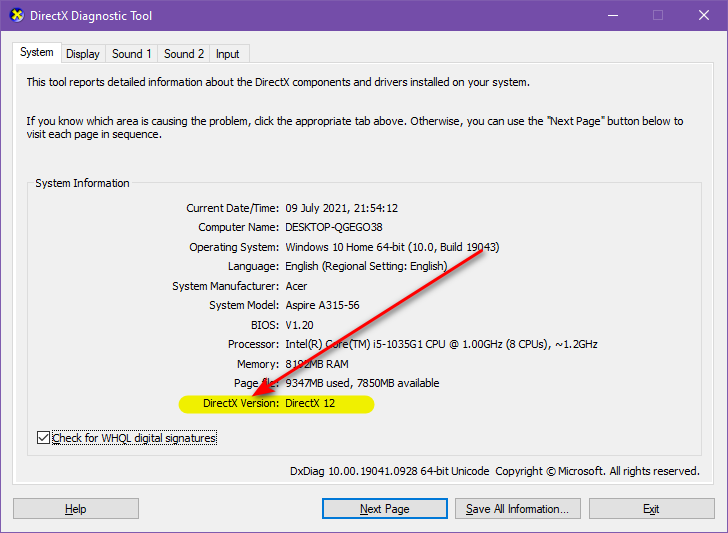Seperti halnya pada smartphone, mengetahui spesifikasi perangkat laptop juga merupakan hal penting untuk dilakukan. Hal itu karena informasi tersebut dapat menjadi salah satu penentu tentang fungsi software ataupun hardware di dalamnya. Untuk itu, berikut akan diberikan berbagai cara untuk cek spesifikasi laptop windows 10.
Baca Juga : Inilah Fungsi CPU dan RAM Pada Laptop
Mengapa informasi tersebut penting? Alasannya tentu karena pada perangkat saat ini mayoritas sudah menggunakan windows 10. Mungkin, bagi alumni pengguna Windows versi di bawahnya akan sedikit kesulitan dalam melihat informasi laptop saat berpindah menggunakan Windows 10. Nah, untuk lebih jelas lagi, berikut ini adalah beberapa cara yang bisa Anda gunakan.
Cek Spesifikasi Laptop Windows 10
1. Cek Lewat About Your PC
Cara pertama yang bisa dilakukan adalah dengan memanfaatkan fitur “About your PC”. Fitur tersebut dapat dengan mudah sekali untuk diakses. Caranya, cukup mengetikkan saja keyword “About Your PC” pada menu pencarian di Start Menu. Setelah itu, tekan enter dan hasil pencarian akan segera muncul.
Selanjutnya, akan muncul tab jendela berisi berbagai informasi tentang perangkat tersebut. Pada bagian specification perangkat akan ditampilkan info tentang inti komputer, nama komputer, kapasitas RAM, model komputer, serta informasi lainnya.
2. Menu System Information
Cara lain yang bisa digunakan untuk mengetahui spesifikasi pada OS Windows 10 adalah melalui tools bernama System Information. Fitur tersebut dapat menampilkan informasi lebih rinci terkait dengan perangkat yang digunakan.
Untuk menggunakan fitur tersebut, Anda cukup ketik saja “System Information” pada bagian pencarian di start menu. Setelah itu, akan muncul tab baru menampilkan informasi spesifikasi perangkat. Di dalam informasi tersebut terdapat juga spesifikasi teknis seperti hardware, jenis memoir, BIOS, dan masih ada berbagai info lainnya.
3. Lewat Command Prompt
Metode berikutnya yang bisa digunakan dalam mendapatkan info tentang spesifikasi pada perangkat dengan Windows 10 adalah menggunakan command prompt atau CMD. Lantas bagaimana cara untuk menggunakan CMD tersebut?
Sebenarnya, caranya juga tidak terlalu sulit. Cukup ketikkan saja keyword “Command Prompt” pada start menu. Setelah itu, klik kanan pada hasil pencarian command prompt dan pilih “Run as Administrator”. Kemudian, pada CMD berikan perintah “systeminfo”. Jika sudah maka tinggal tekan enter untuk menjalankan perintah.
Tunggu beberapa saat sampai muncul tab baru berisi tentang info spesifikasi perangkat dengan detail. Anda bisa mendapatkan info tentang RAM, model, sistem, memori, BIOS, dan berbagai informasi lainnya. Selain itu, bisa juga Anda memasukkan perintah “systeminfo/?” untuk bisa mendapatkan info laptop lebih lengkap.
Demikianlah tadi beberapa cara yang bisa dilakukan untuk cek spesifikasi laptop Windows 10. Dengan begitu, kini Anda bisa mendapatkan informasi tentang laptop dengan sangat mudah. Nah, bagi Anda yang ingin mendapatkan perangkat laptop dengan OS Windows 10 tanpa harus membelinya, salah satu caranya adalah menyewa laptop di TAMATEK surabayasewalaptop.com.